7 modi per risolvere il problema "Errore durante il caricamento dei dati" di Twitch
Pubblicato: 2023-10-13Twitch visualizza un messaggio "Errore durante il caricamento dei dati" quando provi ad accedere al sito nel browser Web desktop? La piattaforma potrebbe riscontrare problemi tecnici o il tuo browser web potrebbe avere un problema. Molti elementi possono causare questo problema e ti mostreremo alcuni modi efficaci per aggirare questo errore su Twitch nel tuo browser web. Iniziamo.
Non puoi accedere a Twitch e ricevi l'errore precedente perché la tua connessione Internet ha smesso di funzionare, Twitch non è attivo, le estensioni del tuo browser web interferiscono, la cache del tuo browser è danneggiata e altro ancora.
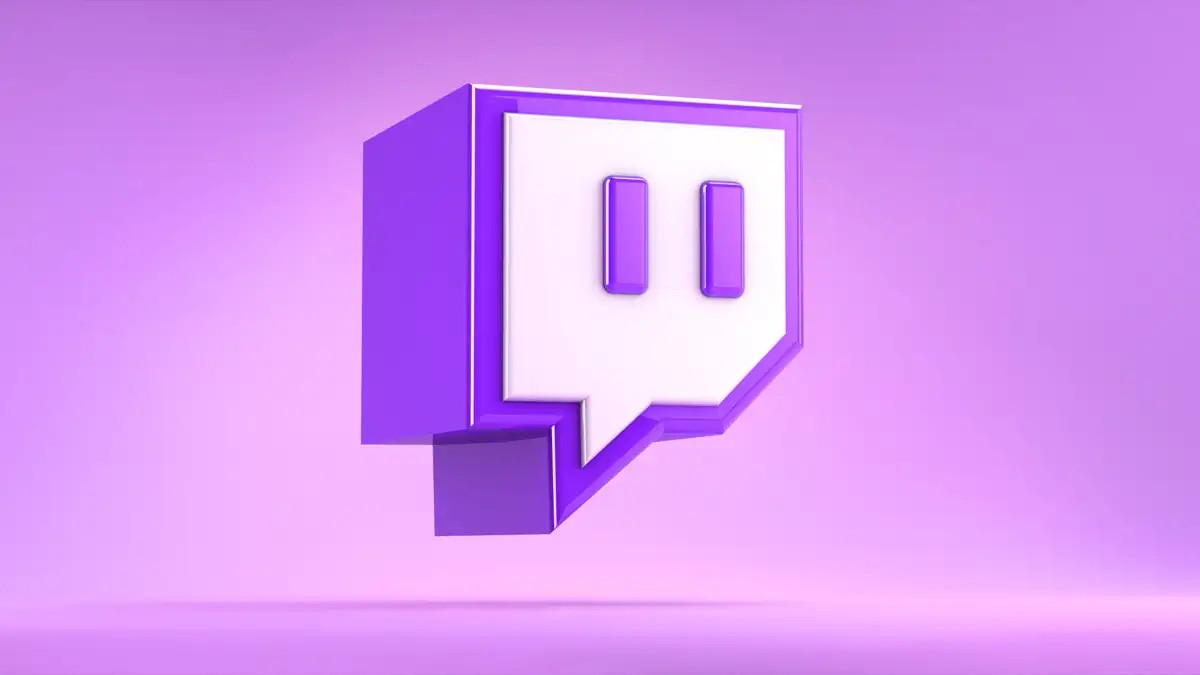
1. Controlla la tua connessione Internet
Quando riscontri problemi nell'utilizzo di un servizio online come Twitch, la tua connessione Internet è la prima cosa da controllare e risolvere. La tua connessione potrebbe aver smesso di funzionare, impedendo il caricamento di Twitch nel tuo browser web.
Controlla la tua connessione Internet aprendo una nuova scheda nel tuo browser web e avviando un sito. Se il tuo sito si apre, la tua connessione Internet funziona. Se il tuo sito non si avvia, il tuo collegamento ha problemi.
Puoi provare vari metodi per risolvere i tuoi problemi Internet, come riavviare il router, riconnetterti alla rete Wi-Fi o contattare il tuo provider di servizi Internet (ISP).
2. Aggiorna la tua pagina Web Twitch
Dopo aver verificato che la connessione Internet funziona, ricarica il sito Twitch nel tuo browser web per vedere se questo risolve il problema. Il sito Twitch o il tuo browser web potrebbero avere un problema minore, che puoi risolvere ricaricando il sito.
Puoi aggiornare una pagina web nel tuo browser web selezionando l'icona di aggiornamento accanto alla barra degli indirizzi.
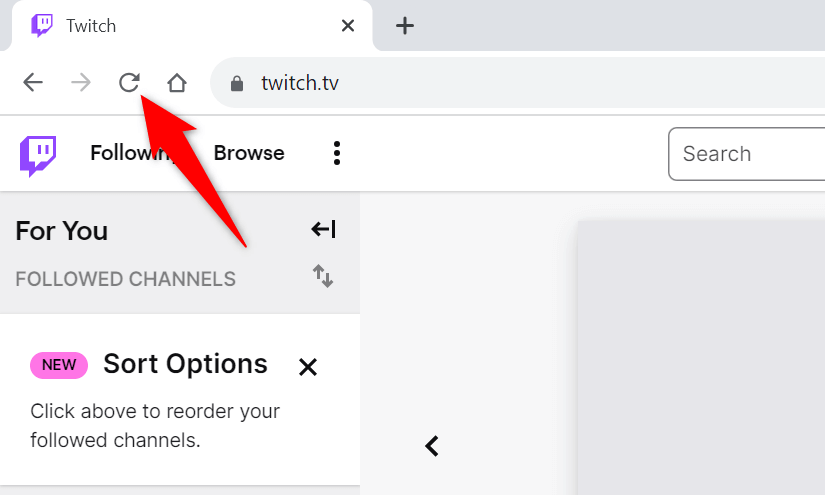
Una volta ricaricato Twitch, dovresti avere accesso al contenuto desiderato.
3. Controlla se Twitch è inattivo
Se ricevi ancora il messaggio "Errore durante il caricamento dei dati", i server di Twitch potrebbero essere soggetti a un'interruzione. Come molti altri servizi che si basano su Internet, Twitch può occasionalmente affrontare tempi di inattività, rendendo il servizio non disponibile per gli utenti.
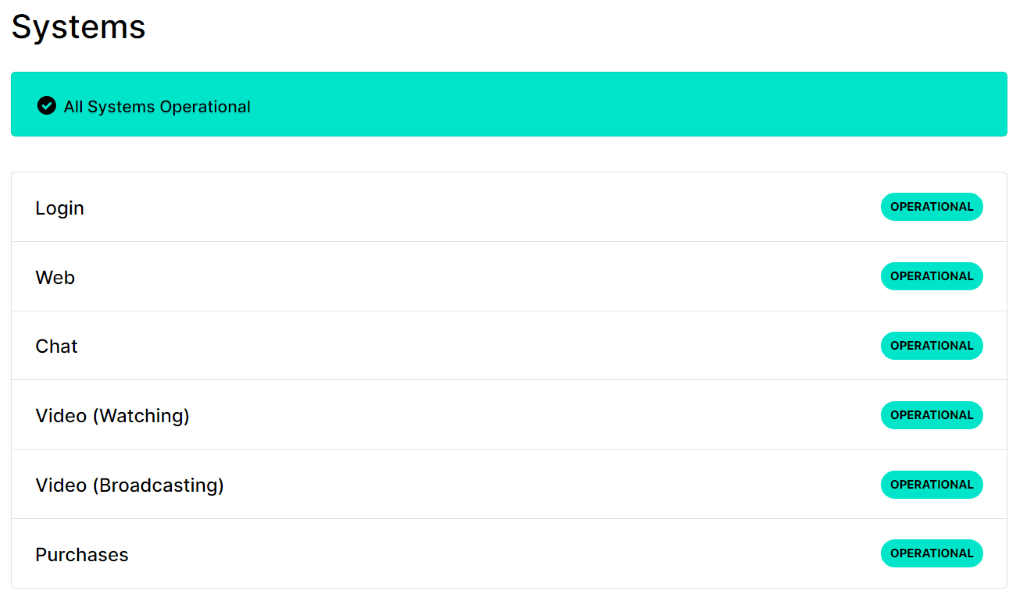
Puoi verificare se Twitch è inattivo utilizzando lo stato di Twitch o il sito Downdetector. Questi siti ti diranno se la piattaforma riscontra problemi. Se Twitch è davvero inattivo, dovrai aspettare finché la piattaforma non risolverà il problema.
4. Disattiva gli ad-blocker del tuo browser web
Uno dei motivi per cui Twitch non si carica è che hai abilitato un blocco degli annunci nel tuo browser web. Molti utenti segnalano di aver riscontrato problemi durante il caricamento di Twitch quando le estensioni di blocco degli annunci erano abilitate.
Puoi risolverlo disabilitando il blocco degli annunci nel tuo browser web prima di accedere a Twitch. Puoi riattivare il blocco degli annunci quando non utilizzi questo sito se desideri limitare gli annunci su altri siti che visiti.
Google Chrome
- Seleziona i tre punti di Chrome nell'angolo in alto a destra e scegli Estensioni > Gestisci estensioni .
- Disattiva tutte le estensioni di blocco degli annunci.
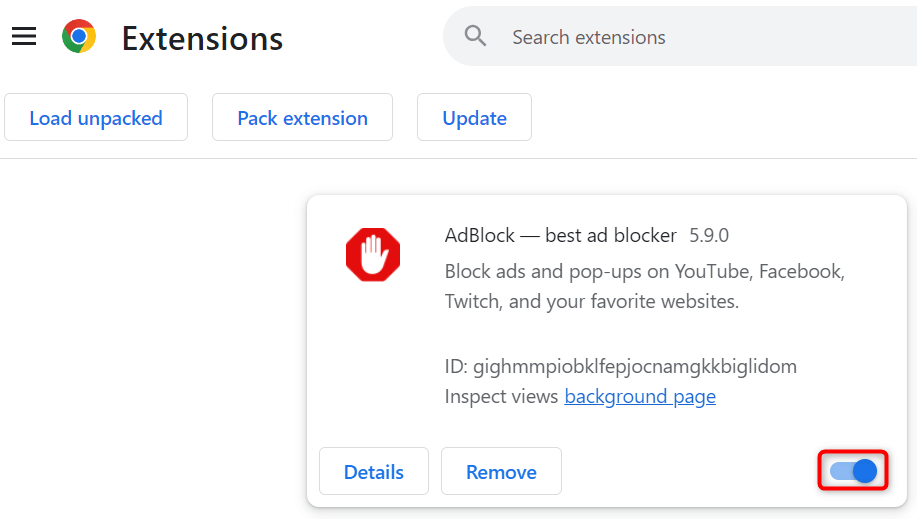
- Chiudi e riapri Chrome , quindi avvia Twitch .
Mozilla Firefox
- Apri Firefox , seleziona le tre linee orizzontali nell'angolo in alto a destra e scegli Componenti aggiuntivi e temi .
- Disattiva tutti i componenti aggiuntivi per il blocco degli annunci.
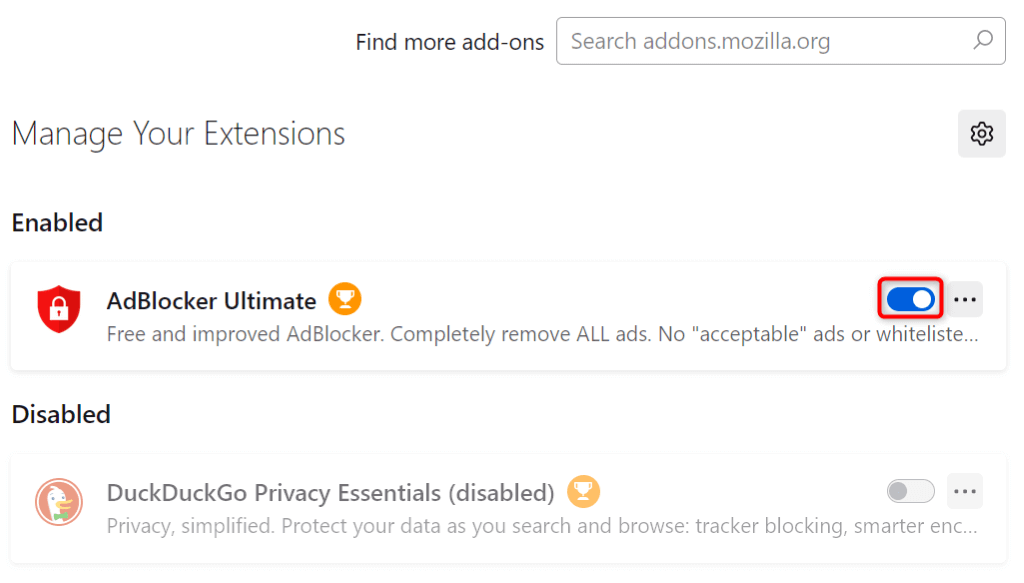
- Riapri Firefox e avvia il sito Twitch .
Microsoft Bordo
- Accedi a Edge , seleziona i tre punti nell'angolo in alto a destra e scegli Estensioni > Gestisci estensioni .
- Disattiva tutte le estensioni di blocco degli annunci.
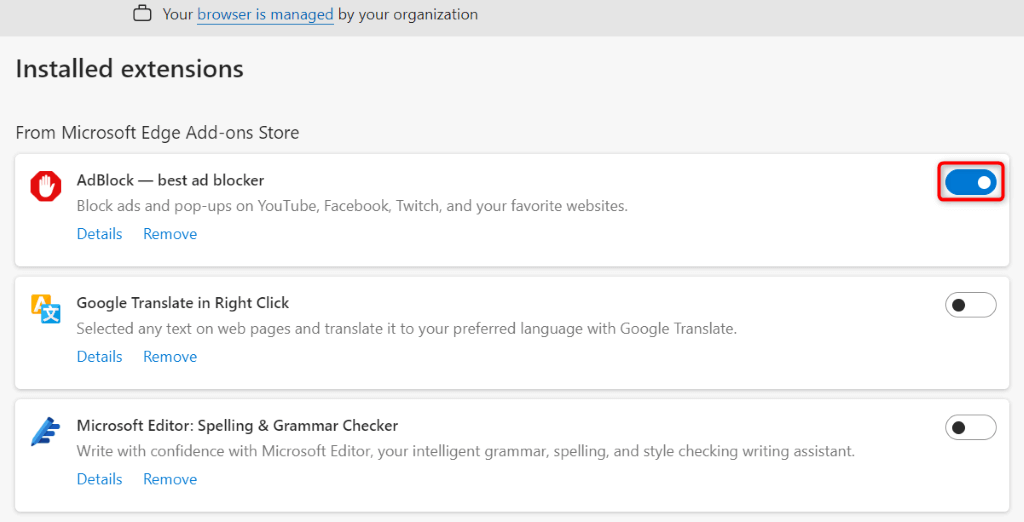
- Chiudi e riavvia Edge , quindi apri il sito Twitch .
5. Cancella il contenuto memorizzato nella cache del tuo browser Web per risolvere l'errore Twitch
Il tuo browser web memorizza nella cache vari contenuti per velocizzare le sessioni di navigazione. A volte, la cache salvata viene danneggiata, causando problemi con i tuoi siti. Questo potrebbe accadere con il tuo browser web, impedendo il caricamento di Twitch.

In questo caso, puoi svuotare rapidamente e facilmente la cache del browser per risolvere il problema. Quando esegui questa operazione, non perderai le password salvate, i segnalibri o la cronologia di navigazione.
Google Chrome
- Apri Chrome , seleziona i tre punti nell'angolo in alto a destra e scegli Impostazioni .
- Seleziona Privacy e sicurezza nella barra laterale di sinistra e Cancella dati di navigazione nel riquadro di destra.
- Scegli Tutto dal menu a discesa Intervallo di tempo , attiva l'opzione Immagini e file memorizzati nella cache (deseleziona tutte le altre opzioni) e seleziona Cancella dati .
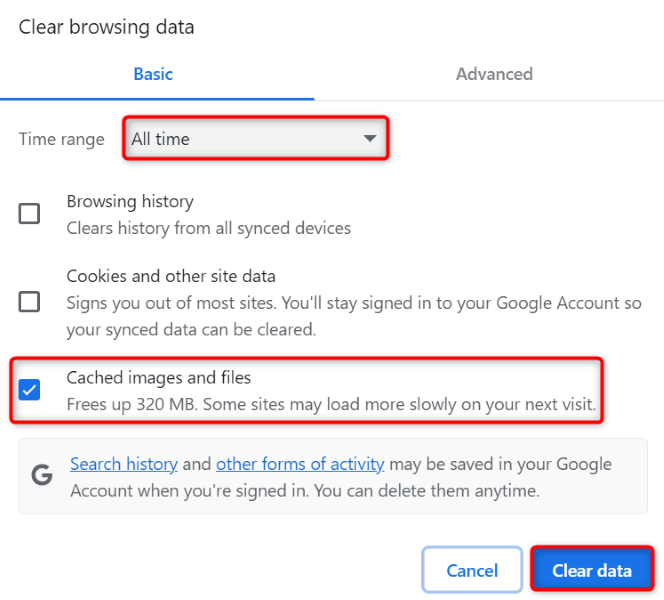
- Riavvia Chrome dopo aver svuotato la cache, quindi accedi a Twitch .
Mozilla Firefox
- Avvia Firefox , seleziona le tre linee orizzontali nell'angolo in alto a destra e scegli Cronologia > Cancella cronologia recente .
- Seleziona Tutto dall'intervallo di tempo per cancellare il menu a discesa , abilitare l'opzione Cache e disabilitare tutte le altre opzioni, quindi scegliere Cancella ora .
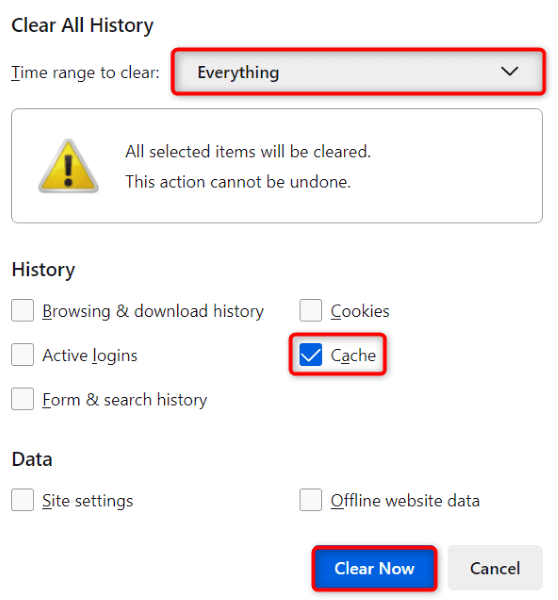
- Esci e riavvia Firefox , quindi apri Twitch .
Microsoft Bordo
- Apri Edge , seleziona i tre punti nell'angolo in alto a destra, scegli Cronologia e seleziona l'icona del cestino.
- Scegli Tutto dal menu a discesa Intervallo di tempo , attiva l'opzione Immagini e file memorizzati nella cache (disabilita tutte le altre opzioni) e seleziona Cancella ora .
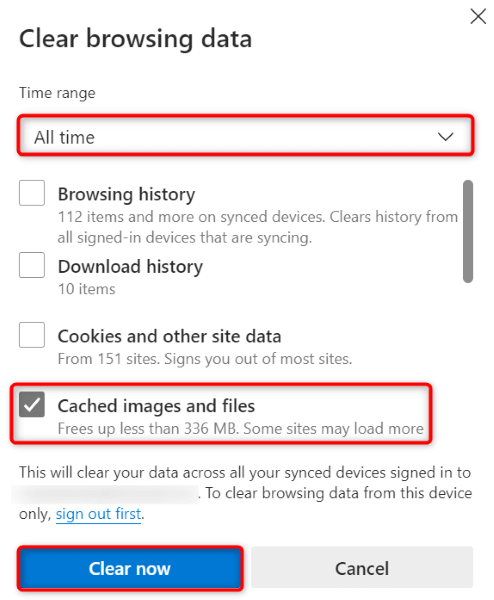
- Chiudi e riapri Edge , quindi avvia il sito Twitch .
6. Correggi l'errore Twitch abilitando o disabilitando il tuo servizio VPN
A volte non puoi accedere a Twitch perché la piattaforma potrebbe aver imposto restrizioni sul tuo indirizzo IP. Questo può accadere sia che utilizzi una VPN o meno.
Se attualmente utilizzi una VPN, disattiva il servizio VPN e verifica se questo ti consente di accedere a Twitch. Se il sito si apre, ma desideri continuare a utilizzare la tua VPN, scegli un'altra posizione nella tua app o ottieni una nuova app VPN.
Se non utilizzi una VPN, Twitch potrebbe aver imposto restrizioni sul tuo attuale indirizzo IP. In questo caso, utilizza un'app VPN per nascondere il tuo indirizzo IP a Twitch e aggirare le restrizioni della piattaforma.
7. Utilizza un modo alternativo per accedere a Twitch
Se non riesci ad accedere a Twitch dal tuo desktop, qualunque cosa accada, utilizza un modo alternativo per accedere ai contenuti della piattaforma. Quando il sito desktop di Twitch non si carica, utilizza l'app della piattaforma sul tuo iPhone o dispositivo Android per accedere al contenuto desiderato.
L'app mobile di Twitch ti dà accesso agli stessi contenuti del sito desktop della piattaforma.
Aggirare il problema "Errore durante il caricamento dei dati" di Twitch in vari modi
L'"Errore caricamento dati" di Twitch è un fastidioso errore che ti impedisce di accedere ai tuoi contenuti preferiti sulla piattaforma. Poiché molti elementi possono causare questo problema, probabilmente dovrai seguire diversi suggerimenti per la risoluzione dei problemi prima che il problema venga risolto.
La nostra guida sopra ti guida attraverso vari modi per correggere questo errore su Twitch e ottenere l'accesso ai contenuti che desideri guardare. Felice di guardare i tuoi contenuti preferiti!
